Thomas Glenn
0
2772
239
O Assistente do Google é muito útil. Eu pessoalmente o uso diariamente para verificar boletins meteorológicos, receber meu briefing diário e acompanhar meu time favorito. Embora eu não tenha tido nenhum problema ao usar o Google Assistant no passado, já vi muitas pessoas reclamando sobre o funcionamento incorreto. Principalmente, as pessoas reclamam que o Assistente não responde a elas quando estão usando o comando "Ok Google". Neste artigo, vamos dar uma olhada em várias soluções que podem resolver esse problema. Portanto, se o Ok Google também não estiver funcionando para você, veja como corrigi-lo:
Ok, o Google não está funcionando? Aqui está como corrigi-lo
Há muitas razões pelas quais o "Ok Google" pode não estar funcionando no seu dispositivo Android. É por isso que vamos dar uma olhada em várias soluções para o mesmo problema. Experimente todos eles no seu dispositivo para ver qual deles resolve o seu problema do Ok Google:
1. Treinar novamente o modelo de voz
Um dos maiores culpados por não funcionar com o Ok Google é que os usuários não demoraram a configurar o comando de voz com precisão. Se você não treinou seu comando de voz do Google com precisão, o Assistente do Google pode não reconhecer sua voz. É por isso que você deve levar algum tempo para treinar novamente o seu modelo de voz.
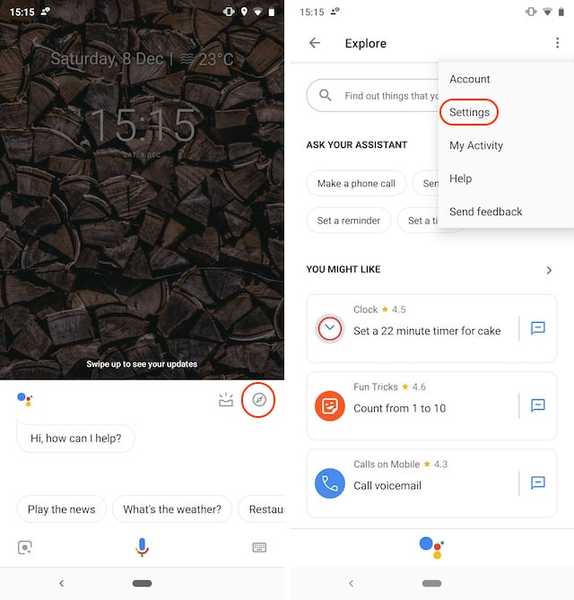
Para treinar novamente o seu modelo de voz, primeiro, abra o Assistente do Google e toque no símbolo no canto superior direito (marcado na figura acima). Agora toque no menu de três pontos e, em seguida, toque em Configurações. Aqui, na guia Assistente, role para baixo para encontrar o menu “Dispositivos assistentes” e toque no seu dispositivo.
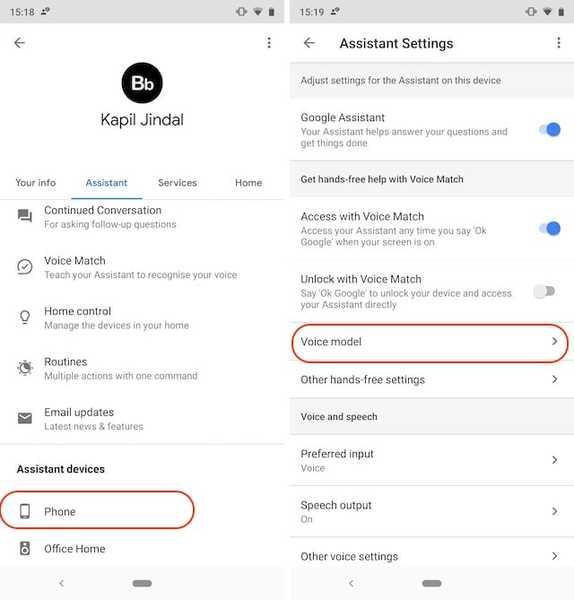
Agora, tudo que você precisa fazer é toque em "Modelo de voz" -> "Treinar novamente o modelo de voz" e siga as etapas para treinar novamente o seu modelo de voz no Google Assistant.
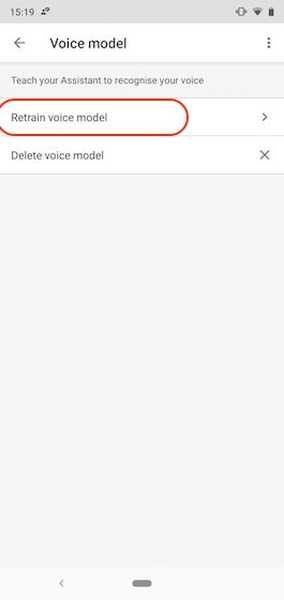
2. Limpe o cache do aplicativo do Google
Outra coisa que você pode fazer é limpar o cache do aplicativo do Google para que ele possa começar de novo. Fazer isso, abra o aplicativo Configurações no seu telefone e vá para Aplicativos -> Google.
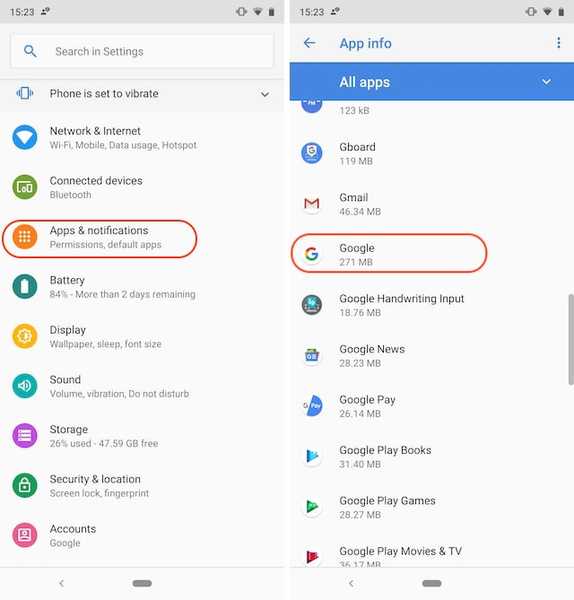
Agora, toque em “Armazenamento” e limpe o cache tocando no botão “CLEAR CACHE”. Uma coisa a observar aqui é que o aplicativo Configurações do telefone pode parecer diferente do meu, porque você pode não estar usando um dispositivo Android padrão. Não se preocupe, as etapas são as mesmas e funcionarão em qualquer telefone.

3. Reinstale o Google App
Se a limpeza do cache não funcionar, talvez seja necessário desinstalar o aplicativo e reinstalá-lo no seu dispositivo. O processo de desinstalação é bastante simples e espero que você saiba como fazê-lo no seu dispositivo Android específico. Caso contrário, siga as etapas abaixo, pois são universais e funcionarão em qualquer dispositivo Android.
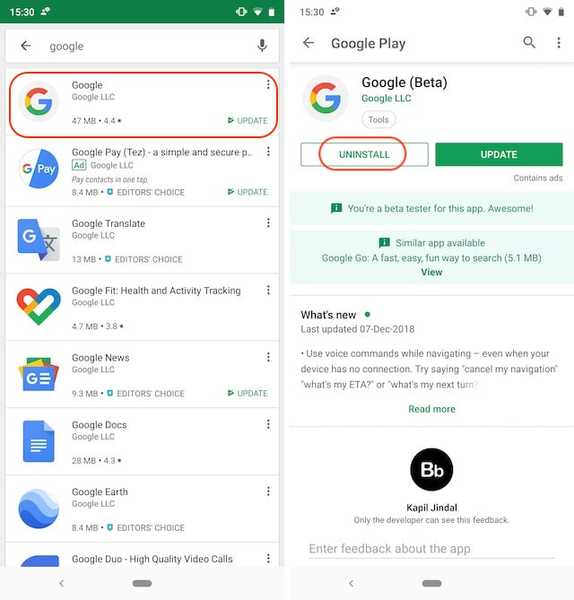
Primeiro, abra a Play Store e depois procure o Google. Toque no resultado marcado na figura acima e depois no botão "Desinstalar". Agora, reinicie o seu dispositivo Android e repita o mesmo processo. A única diferença aqui é que você vai tocar no botão "Instalar" para instalar o aplicativo no seu dispositivo.
4. Verifique as configurações de idioma
Às vezes, o comando "Ok Google" não funciona no seu dispositivo, pois você selecionou as configurações de idioma incorretas. Para garantir que não seja o seu caso, inicie o aplicativo do Google e vá para Mais -> Configurações -> Voz -> Idiomas, e verifique se o idioma correto para sua região está selecionado.
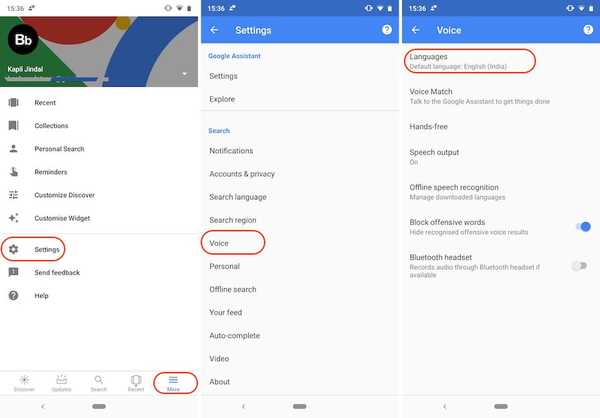
5. Faça uma verificação de microfone
Como o Google depende do microfone do seu telefone, é sempre bom verificar se ele está em boas condições de trabalho ou não.. Às vezes, um microfone com defeito é a razão por que o Google não está funcionando no seu telefone. Para fazer uma verificação de microfone, basta abrir qualquer aplicativo de gravação no telefone e gravar sua voz. Se não soar como deveria, o problema está no seu microfone e você deve consertá-lo.
VEJA TAMBÉM: 10 melhores aplicativos para Android de gravador de chamadas (2018)
Get Ok Google trabalhando no seu dispositivo
Espero que essas soluções ajudem você a fazer o Ok Google funcionar no seu dispositivo Android. Se você ainda enfrentar algum problema, comente abaixo com o nome e o modelo do seu dispositivo, para que possamos verificar se o problema é específico ou não do seu dispositivo. Além disso, se você quiser compartilhar alguma dica sobre o problema do Google não funcionar, a seção de comentários é toda sua.















